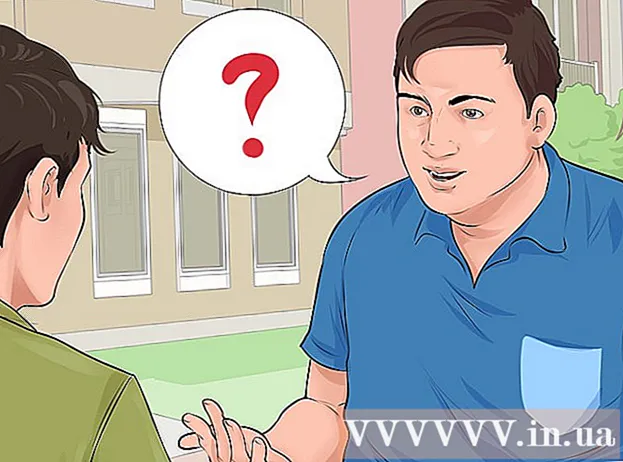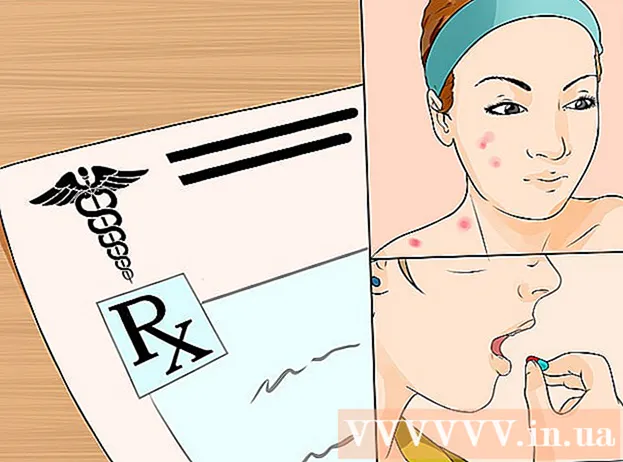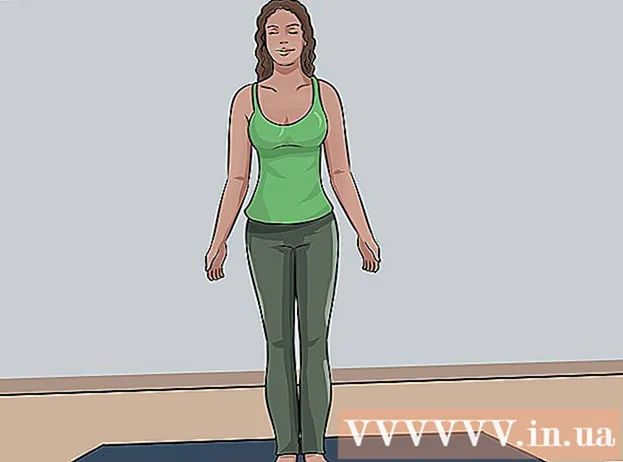Autor:
Monica Porter
Dátum Stvorenia:
15 Pochod 2021
Dátum Aktualizácie:
1 V Júli 2024

Obsah
Táto wikiHow vás naučí, ako vynásobiť čísla v programe Excel. V bunke programu Excel môžete znásobiť dve alebo viac čísel alebo môžete spolu vynásobiť dve alebo viac buniek v programe Excel.
Kroky
Metóda 1 z 3: Množenie v bunke
Otvorte program Excel. Aplikácia je zelená s bielym „X“.
- Musíte kliknúť Prázdny zošit (Prázdna tabuľka) na vašom PC alebo zvoľte Nový (Nové) a potom kliknite na Prázdny zošit pre Mac pokračovať.
- Dvojitým kliknutím na existujúci zošit otvoríte dokument v programe Excel.

Kliknutím na bunku ju vyberte a zadajte údaje.
Zadajte znak = do krabice. Každý vzorec programu Excel začína znakom rovnosti.

Prvé číslo zadajte ihneď za znamienko "=" bez medzier.
Zadajte znak * po prvom čísle. Hviezdička v strede označuje, že chcete vynásobiť čísla vpredu a vzadu.

Zadajte druhé číslo. Napríklad, ak ste zadali číslo 6 a chcete ho vynásobiť 6, váš vzorec bude vyzerať takto =6*6.- Tento postup môžete opakovať pre toľko čísel, koľko chcete, pokiaľ je medzi každým číslom, ktoré chcete vynásobiť, znamienko „ *“.
Stlačte ↵ Zadajte. Vzorec sa spustí a výsledok sa zobrazí vo vybranej bunke. Avšak po kliknutí na bunku sa vzorec stále zobrazí v paneli s adresou v programe Excel. reklama
Metóda 2 z 3: Násobenie viacerých samostatných buniek
Otvorte tabuľku Exel. Dvojitým kliknutím na existujúci zošit otvoríte dokument v programe Excel.
Kliknutím na bunku ju vyberte a zadajte údaje.
Zadajte znak = do krabice. Každý vzorec programu Excel začína znakom rovnosti.
Hneď za znamienkom "=" zadajte názov inej bunky. Nezabudnite, že neexistuje východisko.
- Napríklad do bunky zadajte „A1“, čím nastavíte hodnotu bunky A1 ako prvé číslo vo vzorci.
Zadajte znak * za menom prvej bunky. Hviezdička v strede označuje, že chcete vynásobiť čísla vpredu a vzadu.
Zadajte iný názov bunky. Hodnota druhej bunky bude druhou premennou vo vzorci.
- Napríklad ak do bunky zadáte „D5“, váš vzorec bude:
= A1 * D5. - Do vzorca môžeme pridať viac ako dve bunky, musíte však do stredu nasledujúcich buniek vložiť znak „ *“.
- Napríklad ak do bunky zadáte „D5“, váš vzorec bude:
Stlačte ↵ Zadajte. Vzorec sa spustí a výsledky sa zobrazia vo vybranej bunke.
- Keď kliknete do bunky s výsledkami, vzorec sa automaticky zobrazí v paneli s adresou v programe Excel.
Metóda 3 z 3: Násobenie viacerých buniek podľa rozsahu
Otvorte tabuľku Exel. Dvojitým kliknutím na existujúci zošit otvoríte dokument v programe Excel.
Kliknutím na bunku vyberte a zadajte údaje.
Typ = VÝROBOK ( do bunky, ktorú si vyberiete. Tento príkaz ukazuje, že chcete znásobiť viac položiek naraz.
Zadajte názov prvej bunky. Toto je prvá bunka v rade.
- Tu môžete napríklad zadať „A1“.
Zadajte znak :. Dvojbodka (":") informuje program Excel, že chcete znásobiť všetky údaje od prvej bunky po ďalšiu bunku, do ktorej zadáte názov.
Zadajte iný názov bunky. Druhá bunka musí byť v rovnakom stĺpci alebo riadku prvej bunky vo vzorci, ak chcete vynásobiť všetky čísla z predchádzajúcej bunky do nasledujúcej bunky.
- V tomto príklade, ak zadáte „A5“, je vzorec nastavený na spoločné znásobenie počtu buniek A1, A2, A3, A4 a A5.
Zadajte znak ), potom stlačte ↵ Zadajte. Posledná zátvorka zatvorí vzorec. Po vykonaní príkazu stlačením klávesu Enter sa množina čísel vynásobí a vo vybratej bunke sa zobrazia okamžité výsledky.
- Ak zmeníte údaje bunky v rozsahu multiplikátora, zmení sa aj hodnota vo výslednej bunke.
Rada
- Keď použijete vzorec PRODUKT na výpočet súčinu množstva čísel, môžete vybrať viac ako jeden riadok alebo stĺpec. Napríklad váš reťazec čísel môže byť = PRODUKT (A1: D8). Tento vzorec vynásobí všetky hodnoty v obdĺžniku určenom rozsahom (A1-A8, B1-B8, C1-C8, D1-D8).